容器化部署gitlab、jenkins,jenkins应用示例
一、容器化部署docker和docker conpose安装
Docker&Docker-compose的安装及部署_docker 20 使用什么版本docker-compose-CSDN博客
1.docker 安装脚本
cat >01_docker.sh<<EOF
#!/bin/bash
yum remove docker \docker-client \docker-client-latest \docker-common \docker-latest \docker-latest-logrotate \docker-logrotate \docker-engineyum install -y yum-utils device-mapper-persistent-data lvm2
yum install -y gcc gcc-c++
yum-config-manager --add-repo http://mirrors.aliyun.com/docker-ce/linux/centos/docker-ce.repo
yum makecache fast
yum install docker-ce docker-ce-cli containerd.io
systemctl enable --now docker
ps -ef | grep docker
<<EOF
chmod +x 01_docker.sh
./01_docker.sh2.docker compose安装脚本
cat >02_docker-compose.sh<<EOF
#!/bin/bash
curl -L "https://get.daocloud.io/docker/compose/releases/download/v2.2.3/docker-compose-$(uname -s)-$(uname -m)" -o /usr/local/bin/docker-compose
chmod -R 777 /usr/local/bin/docker-compose
docker compose version
EOF
chmod +x 02_docker-compose.sh
./02_docker-compose.sh
二、gitlab容器化部署安装
注意:http://192.168.88.120:8929 ,更改文件里面ip,即自己服务器的IP,ip addr 查看即可
vim 03_gitlab-ce.sh
#!/bin/bash
mkdir -p /usr/local/docker/gitlab_docker
cd /usr/local/docker/gitlab_docker
#docker search gitlab
docker images | grep gitlab-ce
[ $? -eq 0 ] && echo 'gitlab-ce镜像已下载' || docker pull gitlab/gitlab-ce
cat >/usr/local/docker/gitlab_docker/docker-compose.yaml<<EOF
version: '3.1'
services:gitlab:image: "gitlab/gitlab-ce:latest"container_name: gitlabrestart: alwaysenvironment:GITLAB_OMNIBUS_CONFIG: | external_url 'http://192.168.88.120:8929'gitlab_rails['gitlab_shell_port'] = 2224ports:- '8929:8929'- '2224:2224'volumes:- './config:/etc/gitlab'- './logs:/var/log/gitlab'- './data:/var/opt/gitlab'
EOF
docker compose -f docker-compose.yaml up -d
# 浏览器查,用户名root,密码见下文,耐心等待http://192.168.88.120:8929/
#初始化密码文件
#cat config/initial_root_passwordchmod +x 03_gitlab-ce.sh
./03_gitlab-ce.sh
三、jenkins安装
vim 04-docker_jenkins.sh
#!bin/bash
docker images | grep jenkins:2.387.1
#[ $? -eq 0 ] || docker pull jenkins/jenkins:2.319.1-lts
[ $? -eq 0 ] || docker pull jenkins/jenkins:2.387.1-lts
mkdir -p /usr/local/docker/jenkins_docker
cd /usr/local/docker/jenkins_docker
cat >/usr/local/docker/jenkins_docker/docker-compose.yaml<<EOF
version: '3.1'
services:jenkins:image: "jenkins/jenkins:2.387.1-lts"container_name: jenkinsrestart: alwaysports:- '8080:8080'- '50000:50000'volumes:- './data:/var/jenkins_home/'
EOF
rm -rf ./data/
docker compose -f docker-compose.yaml up -d
chmod -R 777 ./data
docker compose restart jenkins
#cat data/secrets/initialAdminPasswordchmod +x 04-docker_jenkins.sh
./04-docker_jenkins.sh
四、jdk,maven安装
jdk和maven安装部署到jenkins所在服务器
1、jdk1.8部署
#!/bin/bash
tar -xf jdk-8u161-linux-x64.tar.gz
rm -rf /usr/local/jdk1.8
mv jdk1.8.0_161 /usr/local/jdk1.8
sed -i '$aexport JAVA_HOME=/usr/local/jdk1.8' /etc/profile
sed -i '$aexport CLASSPATH=.:${JAVA_HOME}/lib/dt.jar:${JAVA_HOME}/lib/tools.jar' /etc/profile
sed -i '$aexport PATH=$JAVA_HOME/bin:$PATH' /etc/profile
. /etc/profile1、maven部署
#!/bin/bash
tar -xf apache-maven-3.9.6-bin.tar.gz
rm -rf /usr/local/maven
mv apache-maven-3.9.6 /usr/local/mavensed -i '$aexport MAVEN_HOME=/usr/local/maven' /etc/profile
sed -i '$aexport PATH=${MAVEN_HOME}/bin:$PATH' /etc/profile
. /etc/profile
#配置maven仓库地址
sed -i '161,165d' /usr/local/maven/conf/settings.xml
sed -i '160a\ <id>nexus-alimaven</id> ' /usr/local/maven/conf/settings.xml
sed -i '161a\ <mirrorOf>repositoryId</mirrorOf> ' /usr/local/maven/conf/settings.xml
sed -i '162a\ <name>Human Readable for this Mirror</name> ' /usr/local/maven/conf/settings.xml
sed -i '163a\ <url>http://maven.aliyun.com/nexus/content/groups/public/</url> ' /usr/local/maven/conf/settings.xml
#配置jdk8 插件sed -i '189a <profile>\n <id>jdk8</id>\n <activation>\n <activeByDefault>true</activeByDefault>\n <jdk>1.8</jdk>\n
</activation>\n
<properties>\n
<maven.compiler.source>1.8</maven.compiler.source>\n <maven.compiler.target>1.8</maven.compiler.target>\n <maven.compiler.compilerVersion>1.8</maven.compiler.compilerVersion>\n</properties>\n
</profile> ' /usr/local/maven/conf/settings.xmlsed -i '275a <activeProfiles>\n<activeProfile>jdk8</activeProfile>\n</activeProfiles>' /usr/local/maven/conf/settings.xml
5、Jenkins应用
将jdk和maven移动到Jenkins目录下
mv /usr/local/jdk1.8 /usr/local/docker/jenkins_docker/data/
mv /usr/local/maven /usr/local/docker/jenkins_docker/data/1.jenkins安装必要的插件
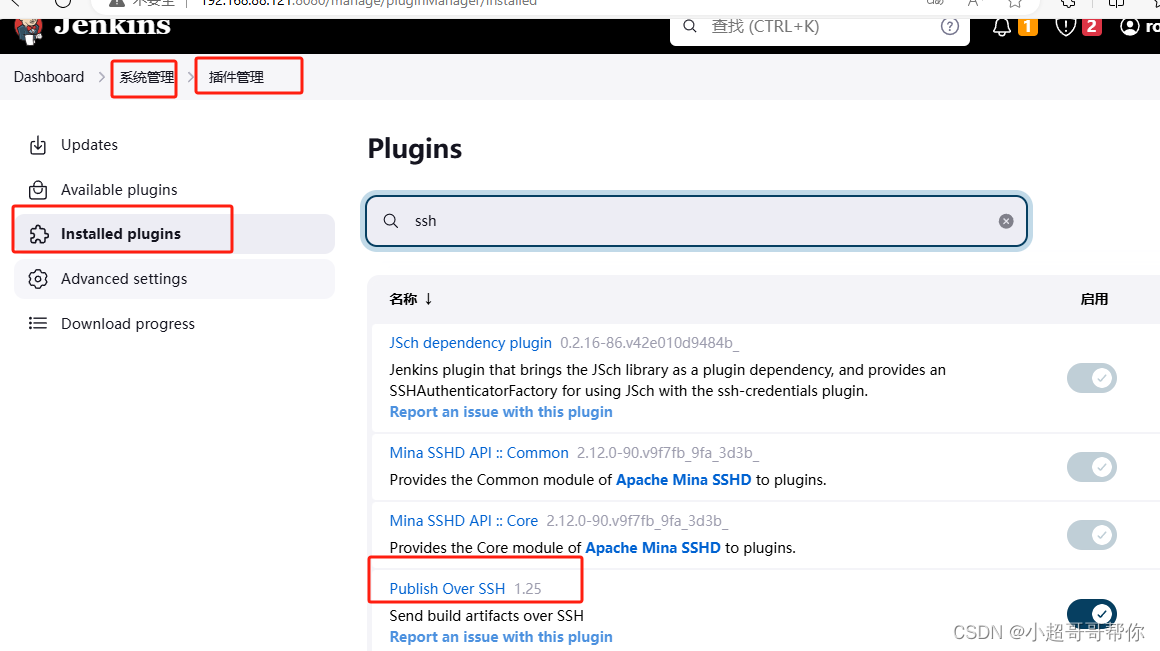
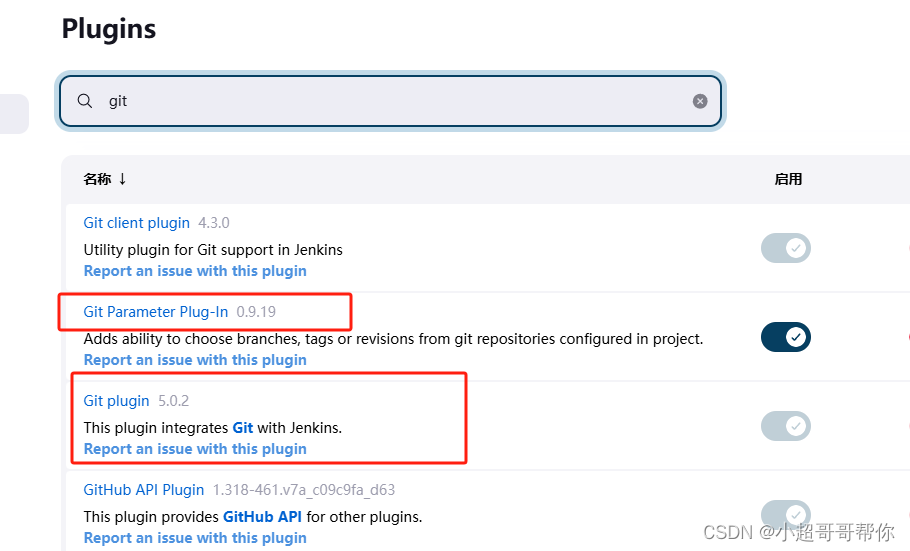
2.配置全局变量jdk和maven
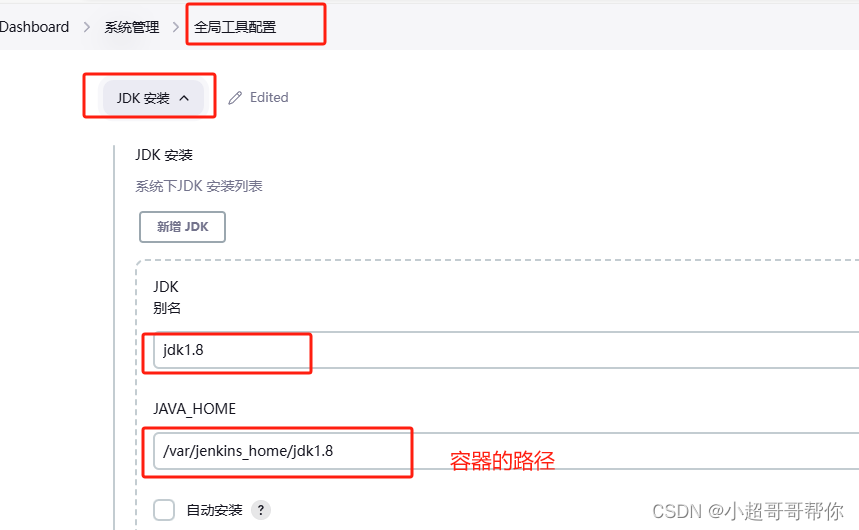
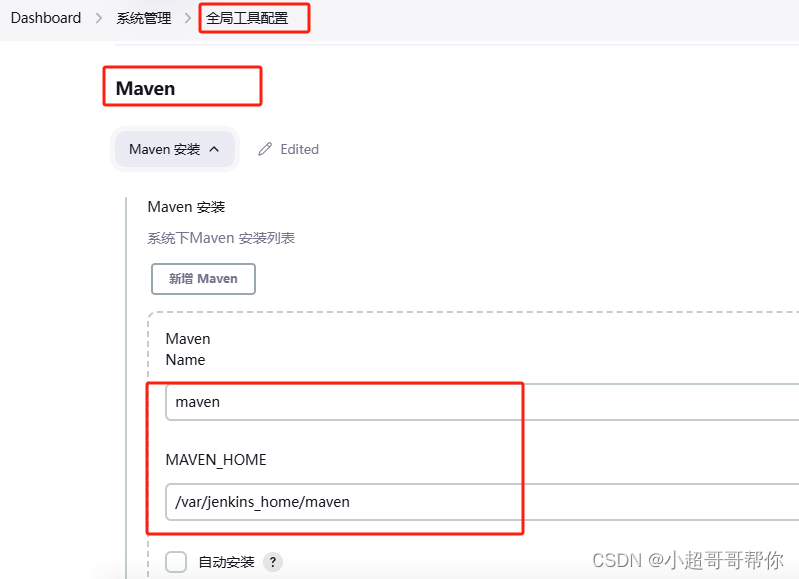
3.配置系统管理远程服务器
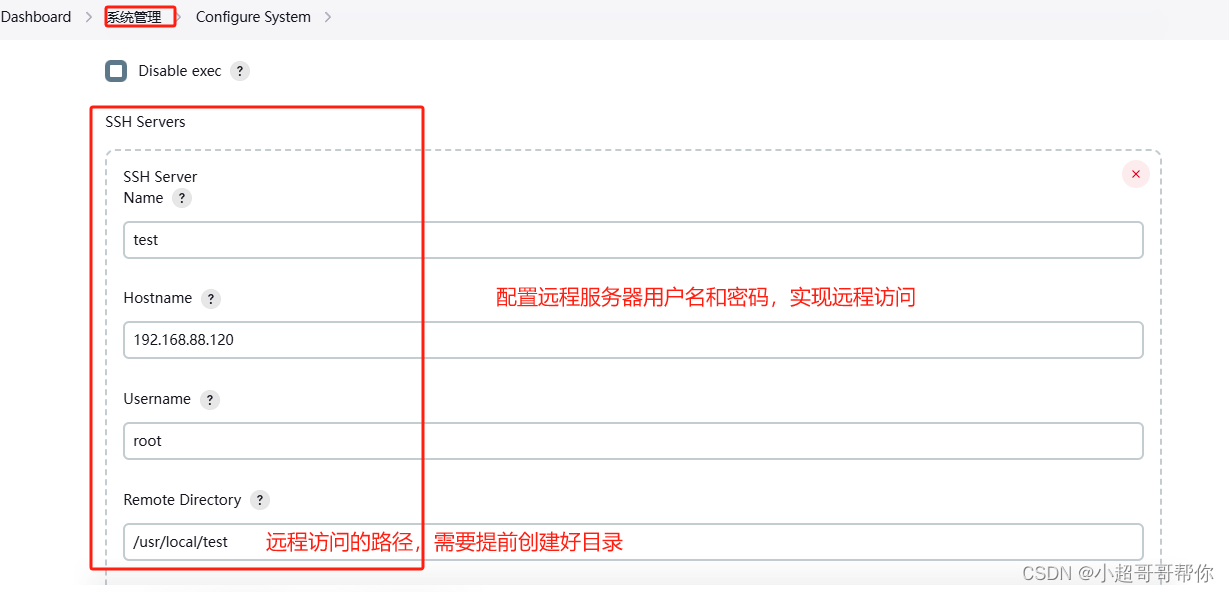 4.新建项目
4.新建项目
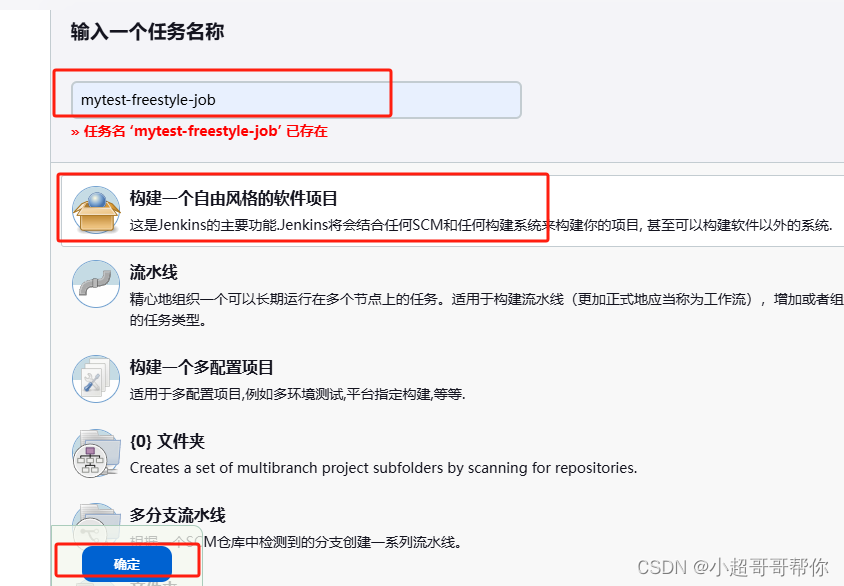
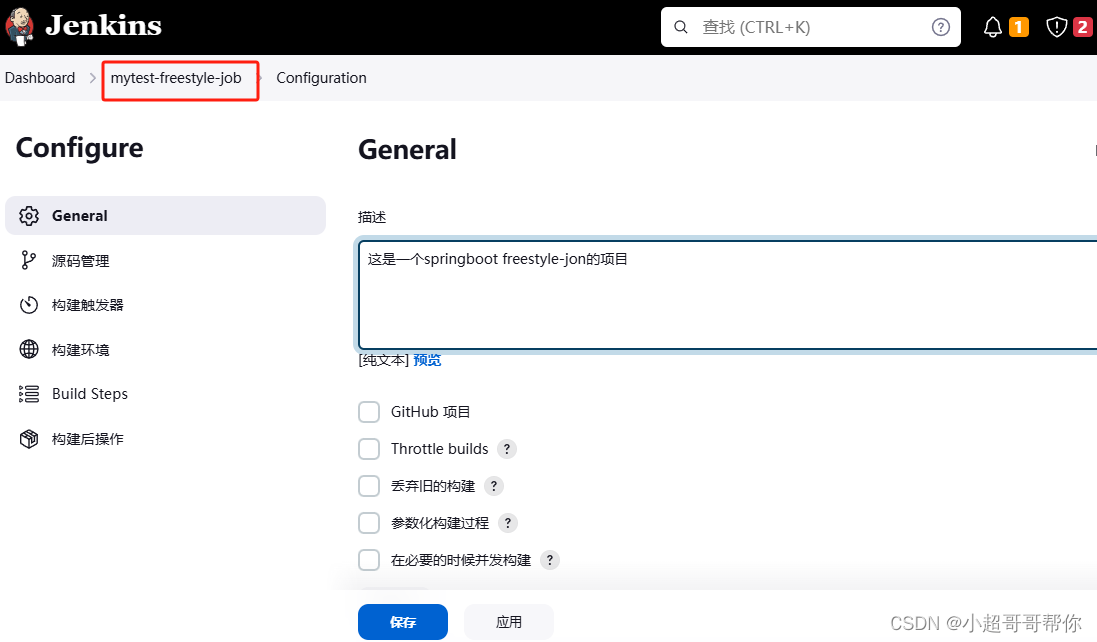
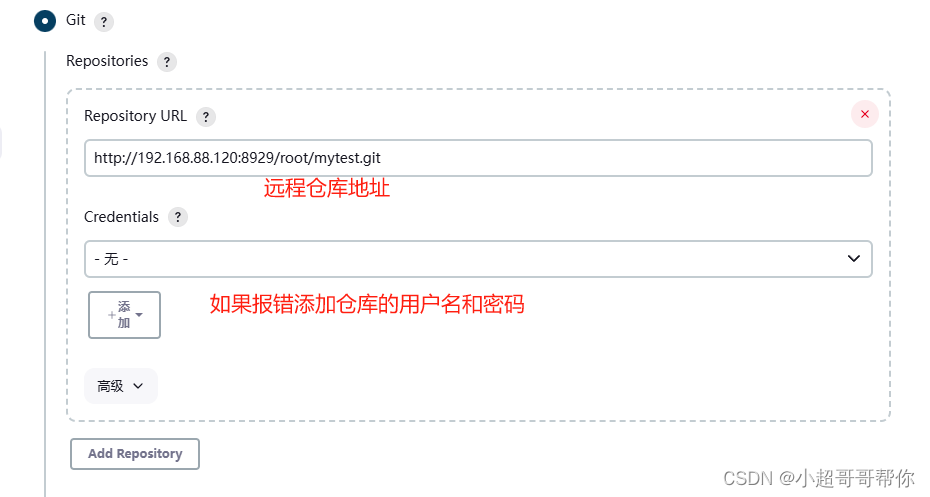
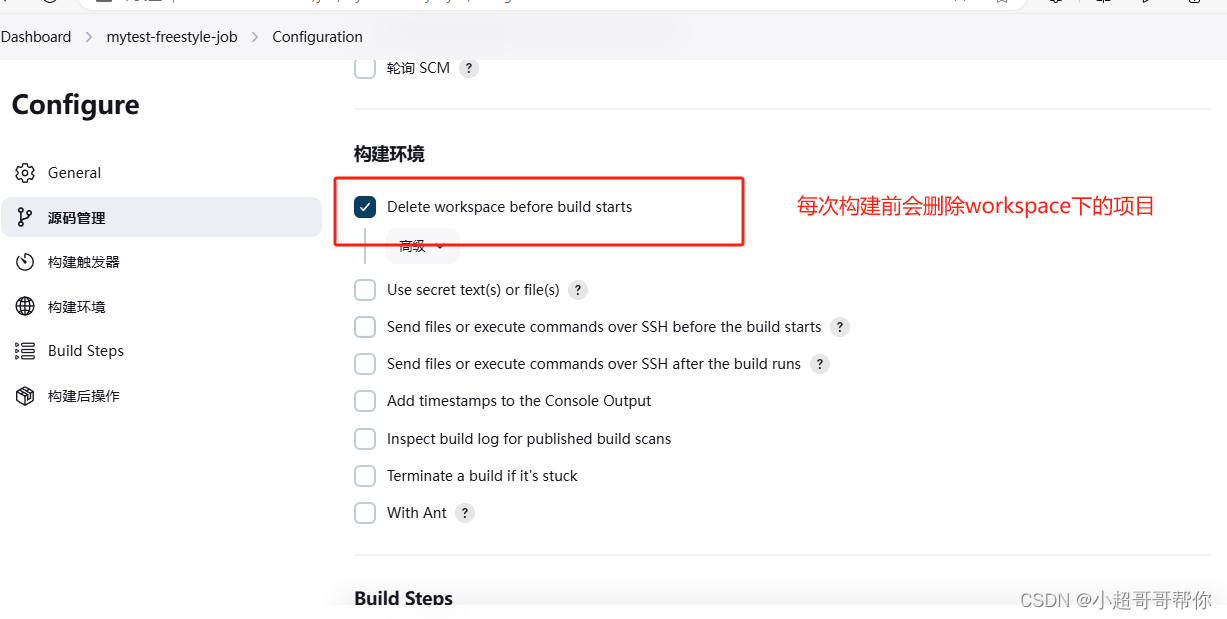
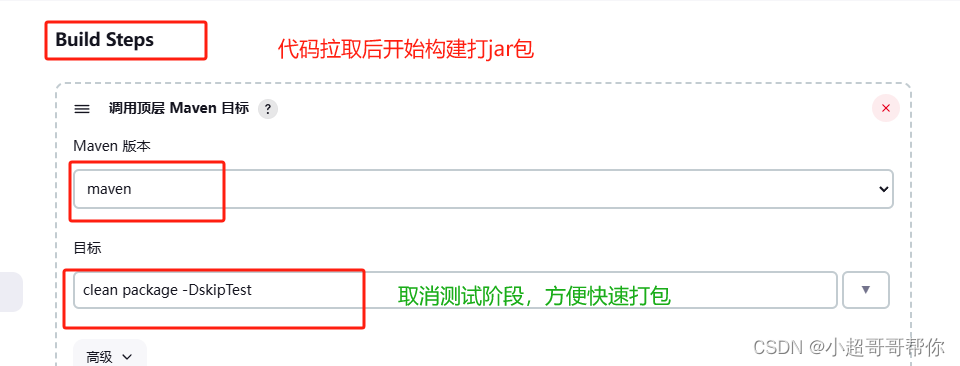
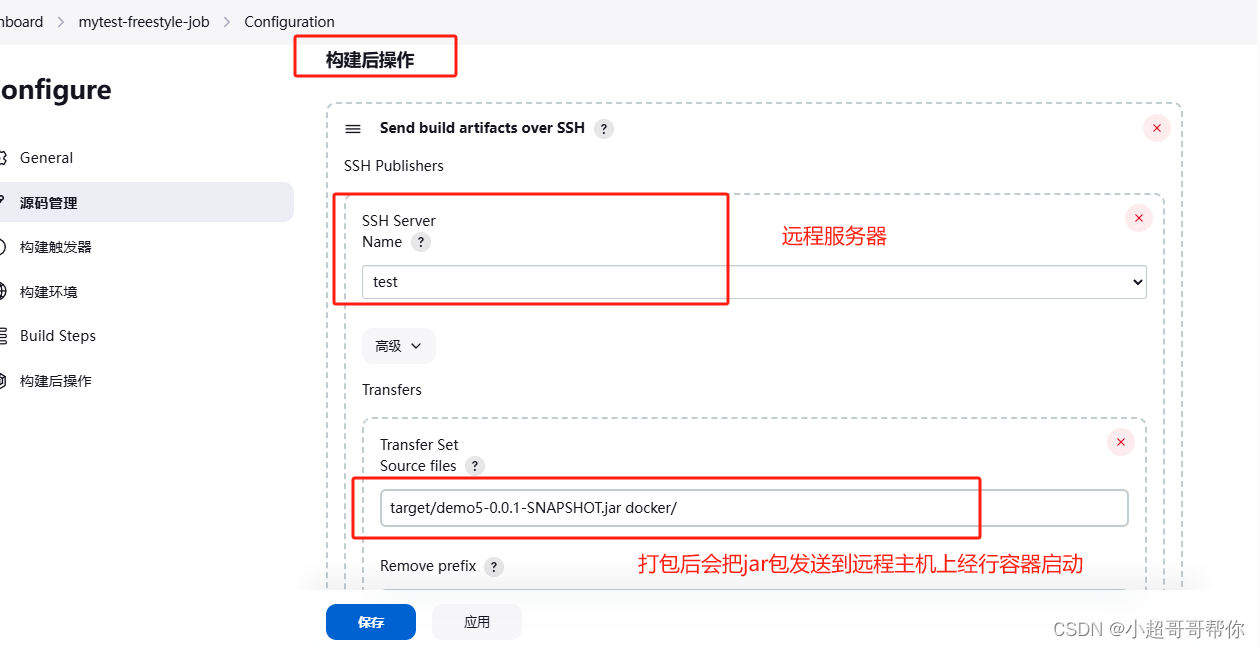
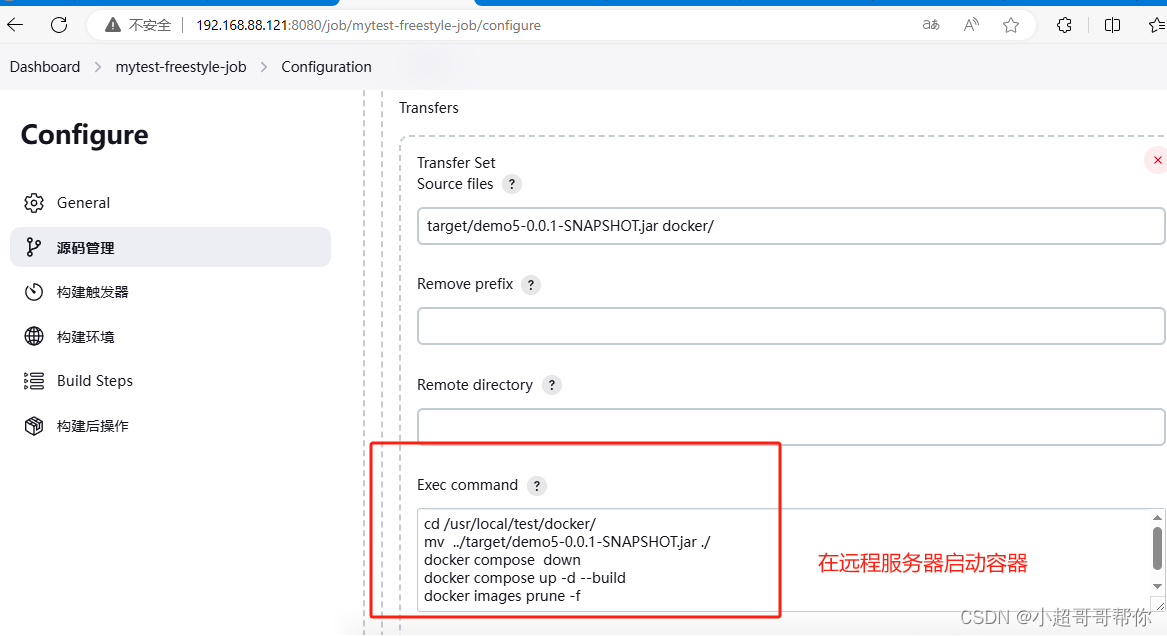
注意:docker目录内容
Dockerfile文件内容:提前在目标主机下载好镜像docker pull daocloud.io/library/java:8u40-jdk
FROM daocloud.io/library/java:8u40-jdk
COPY demo5-0.0.1-SNAPSHOT.jar /usr/local/
WORKDIR /usr/local/
CMD java -jar demo5-0.0.1-SNAPSHOT.jardocker-compose-yaml文件内容
version: '3.1'
services:mytest:build:context: ./dockerfile: Dockerfileimage: mytest:v1.0.0container_name: mytest2ports:- 8081:8080在目标主机执行的shell命令
cd /usr/local/test/docker/ #在目标主机执行的目录
mv ../target/demo5-0.0.1-SNAPSHOT.jar ./ #将打包的jar包放入docker 目录
docker compose down #关闭之前打开的容器
docker compose up -d --build #重新创建容器
docker images prune -f #删除名称为none的镜像